

|
MathType是強大的數學公式編輯器,與常見的文字處理軟件和演示程序配合使用,能夠在各種文檔中加入復雜的數學公式和符號,可用在編輯數學試卷、書籍、報刊、論文、幻燈演示等方面,是編輯數學資料的得力工具。 很多人在文檔中編輯或者在材料中添加一些空白網格和數字線條。當然你可以自己創建這些項目,但是別忘了MathType就是用來解決數學表達式問題的!在設計項目比如繪圖程序中中使用網格、圖表和數字線條可能會更加容易。你可以通過手動調整MathType模板、間距參數和位置參數來控制來用MathType繪制網格線條,但是這是一個很耗時的過程。 在開始之前: 這個建議假設你已經具備能夠在MathType中手動位位移個別方程元素的位置的一般知識與技巧,并且了解MathType菜單命令,尤其是格式化菜單。如果你對這些不是很熟悉,在這篇文章開始之前閱讀一下MathType的相關文獻。 創建表格或網格: 你可以在MathType矩陣模板中放置分隔的線條,這樣你就可以模擬一個直角平面了;在不帶分隔線的矩陣模板,你可以創建象形文字和統計圖表,如圖所示: 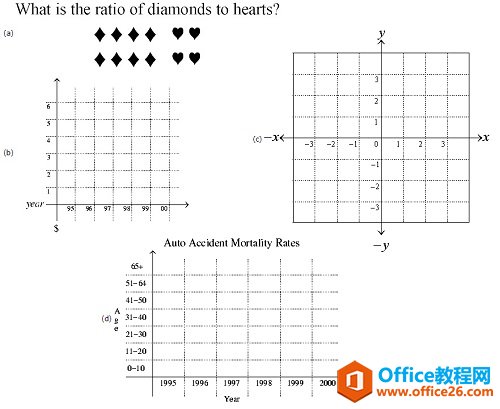 ? ?網格線條種類示例 本節概述了創建一個平面直角的過程: 1.打開MathType公式編輯窗口,從MathType格式菜單中選擇“定義間距”。 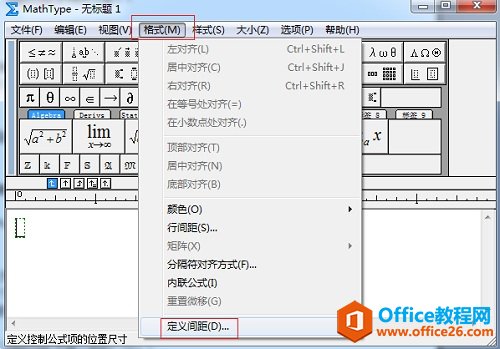 ? ?從MathType格式菜單中選擇“定義間距” 2.將線條間距設置為100%,運算符間距設置為1%。點擊“確定”即可。 注意:當你完成當前的工作后不要忘記將這些數值重設,否則以后輸入的方程顯示時格式將會發生錯誤。更好的一個方法是將這個MathType格式保存為一個參數文件。如果你對參數文件不熟悉,可以參考相關的MathType文檔。 3.輸入y并按下回車鍵在MathType中插入新的一行。 4.在MathType格式菜單中選擇居中對齊。 5.從MathType箭頭模板中選擇插向上的箭頭插入,然后按下回車鍵。輸入“-x”。 6.從MathType箭頭模板中插入向左的箭頭。 7.從MathType矩陣模板中選中“矩陣或圖表的變量大小”: 確定你想要多大的網格,你可以構建一個32×32的的網格。在本文中的例子中,創建的是8×8的網格。 8.在矩陣對話框中,設置行跟列分別為8,則矩陣對話框如下: 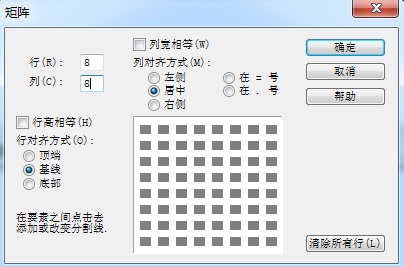 ? ?在矩陣對話框中設置行列數 9.定義矩陣后,開始填充分隔線。有四種分隔線可供選擇:無線條,實線,虛線和圓點線。在網格的灰色格子之間用鼠標點擊就可以插入線條。繼續點擊將會在這四種線條之間循環變換。在下面的例子中,我們將x軸與y軸和邊界線使用實線,平面內使用虛線形成一個正方形,如圖所示進行設置: 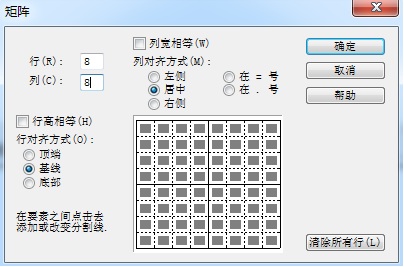 ? ?設置網格線型 10.點擊“確定”后在MathType窗口中創建一個矩陣,在稍后的操作中將修正對齊方式。 11.將十字光標移到矩陣的右邊。插入一個向右的箭頭輸入x并回車。 12.大MathType箭頭模板中插入一個向下的模板并按下回車,輸入“-y”。 13.在矩陣方格中輸入坐標軸。插入完成后分別選中它們并且在MathType大小菜單中選擇“下標”將數值減小。 14.在x軸正文的方格中輸入標簽1、2、3,將方格的顏色設置為白色并輸入-2,這樣做的目的是為了使每一個方格的內容都是相同的,這些-2在MathType中是可見的,但是在你的文檔中就不可見。這個平面直角中的所有元素現在已經全部編輯完成,如下圖所示: 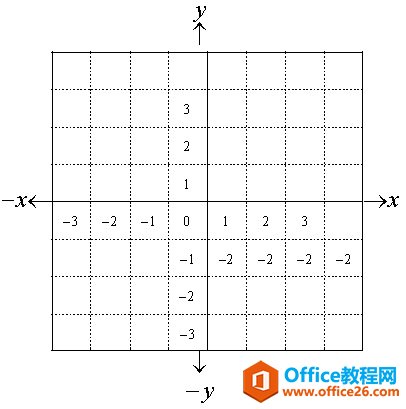 ? ?輸入數軸標簽 15.要對齊坐標軸上的點,箭頭和坐標軸標簽,你需要輕微地移動箭頭和標簽到相應的位置上。(如果你對這個不熟悉,你可以看一下MathType的相關文獻)。進行大致調整后,你就完成了一個完整的坐標平面網格,如圖所示: 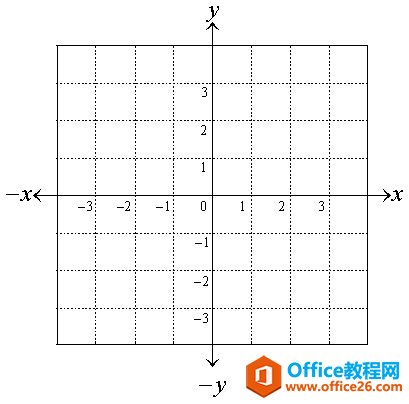 ? ?對齊數軸 以上內容向大家介紹了MathType繪制網格線條的制作方法,從中可以看出主要利用了MathType矩陣模板。基本上利用MathTpe可以完成任何你想要的數學樣式,如果需要了解更多MathType數學樣式的編輯方法,例如聯立條件的編輯 |
溫馨提示:喜歡本站的話,請收藏一下本站!